کار با تصاویر: Embed کردن و Packaging آنها
Embed Images and Packaging Them
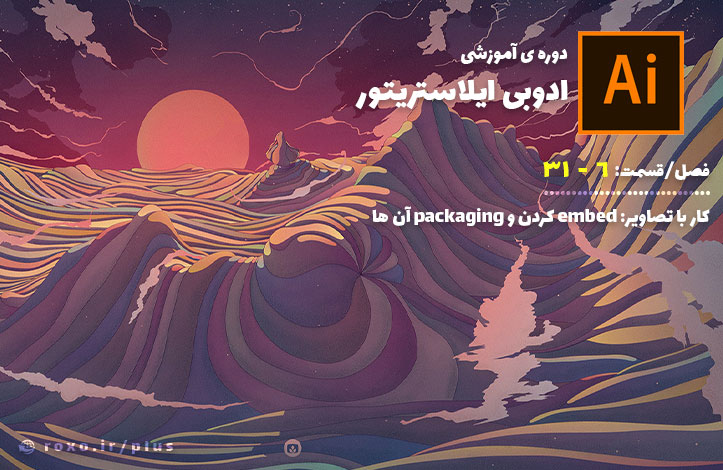
به فصل جدید خوش آمدید! با اینکه تصاویر ساده جزء گروه های وکتوری نیستند اما هنوز هم می توانیم با آن ها در illustrator کار کنیم. من می خواهم در این قسمت و چند قسمت بعدی در مورد اصول کار با تصاویر پیکسلی در illustrator با شما صحبت کنم.
سوال اول این است که چطور می توانیم این تصاویر را وارد illustrator کنیم؟ آیا روش خاصی وجود دارد؟ برای این کار باید از منوی file گزینه place را انتخاب کنید (کلیدهای میانبر آن Ctrl + Shift + P هستند). با انتخاب این گزینه یک پنجره برایتان باز می شود که از شما آدرس تصویر مورد نظر را می خواهد. پس از انتخاب تصویر دو گزینه پیش روی شما است: اگر در صفحه فقط یک بار کلیک چپ کنید، تصویر شما مستقل از اندازه artboard و با رزولوشن اصلی خودش در صفحه قرار می گیرد. گزینه دوم این است که کلیک چپ را نگه داشته و یک کادر مناسب را در صفحه ایجاد کنید. پس از رها کردن کلیک چپ تصویر شما حتما در این کادر قرار خواهد گرفت.
باید توجه داشته باشید که تصاویر شما به صورت یک فایل لینک شده (linked file) در سند قرار می گیرند:
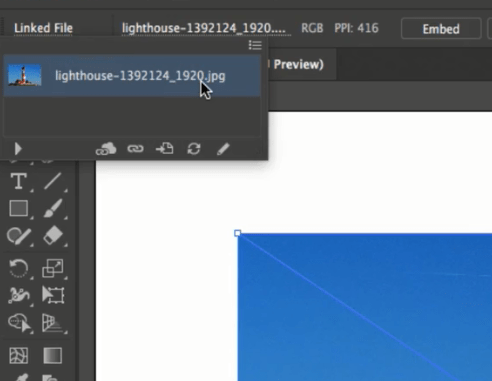
تفاوت یک تصویر عادی و یک تصویر لینک شده در این است که در تصاویر لینک شده، تصویر اصلی درون illustrator قرار نمی گیرد (حتی اگر پروژه را در یک فایل با پسوند ai ذخیره کنید). شما باید همیشه فایل های لینک شده خود را در کنار فایل ai پروژه داشته باشید تا illustrator بتواند از آن استفاده کند. در صورتی که تصویر اصلی را نداشته باشید، خطای missing image را دریافت خواهید کرد و دیگر نمی توانید از آن استفاده کنید. توجه داشته باشید که حتی اگر نام فایل تصویری را تغییر بدهید یا مسیر فایل را تغییر بدهید، با خطا روبرو خواهید شد. منظور من از تغییر مسیر فایل، تغییر «مسیر نسبی» نسبت به فایل ai است. یعنی چه؟ تصور کنید که پوشه ای به نام illustrator tutorial داشته باشیم که درون آن دو فایل زیر وجود دارد:
- فایل اول: my-design.ai
- فایل دوم (تصویر): my-picture.jpeg
اگر هر دوی این فایل ها (هم ai و هم jpeg) را به پوشه دیگری انتقال بدهیم، مشکلی وجود نخواهد داشت اما اگر درون همان پوشه illustrator tutorial یک پوشه دیگر به نام images بسازیم و تصویر jpeg را درون آن پوشه قرار بدهیم با مشکل مواجه می شویم. بنابراین منظور من از «مسیر نسبی»، مسیر تصویر نسبت به فایل ai پروژه است.
این رفتار پیش فرض illustrator است اما اگر بخواهیم خود تصویر درون فایل ai ذخیره شود چه کار باید کرد؟ اصلا چرا رفتار پیش فرض illustrator بدین شکل است؟
در بسیاری از پروژه ها، تعداد زیادی از تصاویر با کیفیت و با رزولوشن بالا استفاده می شوند. Illustrator با وارد نکردن این تصاویر درون فایل ai سعی می کند تا حجم فایل های شما را تا حد ممکن پایین نگه دارد تا نیازی به قدرت پردازشی بالا برای کار با آن ها نداشته باشید. در صورتی که می خواهید تصاویر حتما درون فایل ai و مستقل از فایل خارجی باشند باید تصویر را embed کنید:
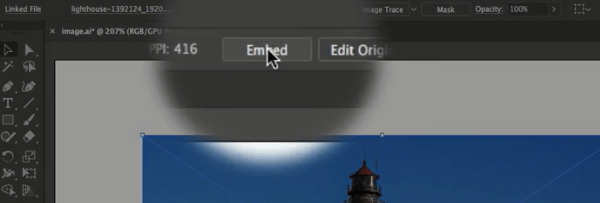
دکمه embed کردن تصاویر زمانی ظاهر می شود که تصویر را انتخاب کرده باشید (هایلایت شده باشد). این دکمه در نسخه های قدیمی تر illustrator در نوار options (نوار افقی بالای صفحه – مانند تصویر بالا) وجود دارد اما در نسخه های جدید تر در پنل سمت راست قرار گرفته است. شما می توانید با توجه به نسخه illustrator خودتان، این موضوع را در گوگل جست و جو کنید. با کلیک روی این دکمه، تصویر ما دیگر linked image نیست بلکه فقط image است.
سوال: من تصویر سنگینی را embed کرده ام و حالا سند ai من بسیار سنگین شده است و در ارسال آن برای دیگران مشکل پیدا کرده ام. چه کار باید کرد؟
پاسخ: با انتخاب دکمه embed، این دکمه تبدیل به unembed می شود بنابراین می توانید با انتخاب تصویر و کلیک روی گزینه unembed آن را از حالت embed شده خارج کنید تا دوباره به حالت lined image برگردید. سپس تصاویر را جداگانه و فایل ai را جداگانه برای همکاران خود ارسال کنید.
ما می دانیم که embed کردن تصاویر باعث می شود که سند ai ما سنگین بشود و از طرفی با embed نکردن آن برای خودمان دردسر درست می کنیم و همیشه باید مراقب آدرس و تغییر نام فایل ها باشیم. آیا روش بهتری برای کار با تصاویر وجود ندارد؟ اگر از نسخه های جدید illustrator استفاده می کنید راه بسیار بهتری وجود دارد: ساخت یک پکیج! برای ساخت یک پکیج ابتدا تصاویر خود را در حالت embed نشده (linked image) داشته باشید و سپس از منوی file گزینه package را انتخاب کنید. اگر این گزینه را در منوی file خود ندارید، متاسفانه از نسخه قدیمی یا مشکل دار استفاده می کنید و باید illustrator خود را به روز رسانی کنید.
من در ابتدا چند تصویر را در یک سند illustrator باز می کنم (یک فایل ai) و سپس یک متن ساده را هم در کنار این تصاویر تایپ می کنم. نکته اینجاست که برای تایپ این متن از فونت های شخصی خودم استفاده می کنم که بقیه آن را ندارند. در حالت عادی اگر این فایل را به فرد دیگری بدهیم، این فرد نه تصاویر را خواهد داشت و نه نوشته به شکل عادی برایش نمایش داده می شود. چرا؟ به دلیل اینکه تصاویر linked image هستند و از طرفی فونت من را هم ندارد که نوشته را با فونت من ببیند، بلکه یک فونت ساده و عادی برای متن انتخاب می شود.
برای حل این مشکل از منوی file گزینه save را بزنید تا قبل از هر کاری فایل ai شما ذخیره شود (این قسمت مهم است – حتما فایل را ذخیره کنید). سپس دوباره وارد منوی file شده و گزینه package را انتخاب نمایید. با انتخاب این گزینه پنجره ای برای شما باز می شود و از شما می خواهد که آدرسی را برای این پکیج در نظر بگیرید، طبیعتا شما باید یک آدرس دلخواه را برای پکیج خود انتخاب کنید. در این پنجره گزینه های مختلفی را مشاهده خواهید کرد (مثلا آیا فونت ها نیز در این پکیج ذخیره شوند؟ آیا لینک ها (منظور تصاویر لینک شده) نیز ذخیره شوند؟) شما باید تمام این گزینه ها را روشن و فعال بگذارید و نهایتا روی گزینه package کلیک کنید:
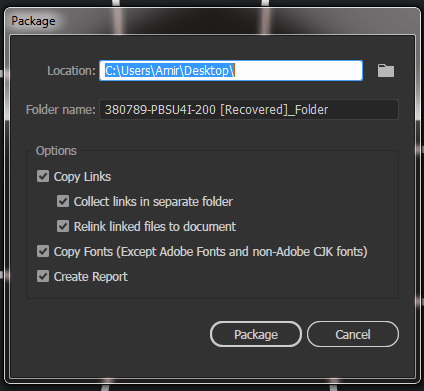
حالا پوشه ای که انتخاب کرده بودید برایتان ایجاد می شود. من در این پوشه یک پوشه دیگر به نام fonts (فونت ها) و یک پوشه دیگر به نام links (تصاویر) دارم. همچنین فایل ai من نیز در همین پوشه قرار گرفته است. توجه کنید که ساختن پکیج ها زمانی انجام می شود که کار شما تمام شده است و می خواهید آن را نهایی کنید. همچنین برخی از اوقات illustrator از شما می خواهد که حتما تصاویر را embed کنید! مثلا اگر بخواهید تصویری را به عنوان brush تعریف کنید باید حتما آن را embed کرده باشید.









در این قسمت، به پرسشهای تخصصی شما دربارهی محتوای مقاله پاسخ داده نمیشود. سوالات خود را اینجا بپرسید.
در این قسمت، به پرسشهای تخصصی شما دربارهی محتوای مقاله پاسخ داده نمیشود. سوالات خود را اینجا بپرسید.
در این قسمت، به پرسشهای تخصصی شما دربارهی محتوای مقاله پاسخ داده نمیشود. سوالات خود را اینجا بپرسید.
در این قسمت، به پرسشهای تخصصی شما دربارهی محتوای مقاله پاسخ داده نمیشود. سوالات خود را اینجا بپرسید.